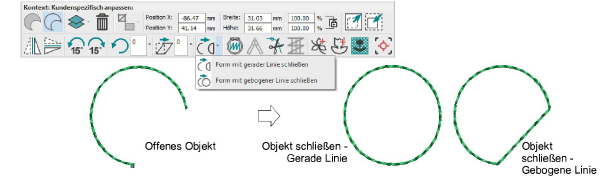Digitalisieren von offenen & geschlossenen Formen
Verschiedene Digitalisierwerkzeuge eignen sich für unterschiedliche Formen oder Stickmuster-Elemente wie Füllungen, Konturen oder Details. Formen können geschlossen oder offen sein. Wenn Sie geschlossen sind, kann die Stickung aus Füllungen oder Konturen bestehen. Wenn Sie ein Werkzeug auswählen, werden verschiedene Sticharten verfügbar. Die Kontext-Werkzeugleiste ändert sich ebenfalls, um zu reflektieren, welche Optionen zur Verfügung stehen. Die Eingabemethode ist im Grunde für alle Digitalisierwerkzeuge dieselbe.
Um offene oder geschlossene Formen zu digitalisieren...
1Für manuelles Digitalisieren importiert man in der Regel Bildmaterial als Digitalisier-Hintergrund. Lesen Sie hierzu bitte auch Bildvorlage importieren.
2Wählen Sie ein Digitalisierwerkzeug aus der Digitalisieren-Werkzeugpalette - entweder Offene Linie oder Geschlossene Form.
3Wählen Sie eine Farbe aus der Stickmusterfarben-Werkzeugleiste. Lesen Sie hierzu bitte auch Stickmusterfarben.
4Wählen Sie eine 'Füllung-' oder 'Kontur'-Methode aus der Kontext-Werkzeugleiste. Dies bestimmt, ob das Objekt als Füllung oder als Kontur digitalisiert wird. Füllungen werden selbstverständlich nur auf geschlossene Formen angewendet.
5Wählen Sie eine geeignete Stichart aus dem Objekteigenschaften-Docker aus. Diese kann später jederzeit geändert werden.
6Erstellen Sie Ränder mithilfe von Links- und Rechtsklicks mit der Maus, um Referenzpunkte zu markieren - Linksklicks für Kurvenpunkte, Rechtsklicks für Ecken.
-
Falls Ihnen ein Fehler unterläuft, müssen Sie auf die Rücktaste drücken, um den letzten Punkt zu löschen.
-
Um die Linie auf 15 Gradzunahmen zu beschränken, halten Sie während des Digitalisierens Strg gedrückt.
7Drücken Sie auf Eingabe, um die Digitalisierung der Linie oder Form zu beenden.
Nutzungstipps
-
Standardmäßig werden Objekte mit der Kürzeste Verbindung-Methode verbunden. Wenn sie deaktiviert ist, werden alle neu digitalisierten Objekte mit der Wie digitalisiert-Methode verbunden. Drücken Sie auf Eingabe, um die Standard-Start- und Endpunkte zu akzeptieren, oder folgen Sie den Eingabeaufforderungen in der Statusleiste, um sie manuell zu digitalisieren. Lesen Sie hierzu bitte auch Stickmuster-Einstellungen.

-
Benutzen Sie Autom. Bildlauf, um während der Digitalisierung im Designfenster automatisch einen Bildlauf durchzuführen. Lesen Sie hierzu Autom. Bildlauf-Verhalten für Einzelheiten.
-
Um den Autom. Bildlauf zeitweilig zu deaktivieren, müssen Sie die Alt-Taste halten gedrückt.
-
Benutzen Sie die Strg+Umschalten+A-Tastenkombination, um den Autom. Bildlauf durch ein Kippschalten schnell zu aktivieren/deaktivieren.
-
Um die Einstellungen zu ändern, doppelklicken Sie auf ein Objekt, um den Objekteigenschaften-Docker zu öffnen. Ändern Sie Linien- oder Füllsticharten über den Docker.
-
Wenn Sie ein offenes Objekt schließen möchten, benutzen Sie die Bearbeiten > Form mit ... schließen-Befehle, um es mithilfe von Gerad- oder Kurvenpunkten zu schließen. Alternativ benutzen Sie die Werkzeuge in der Kontext-Werkzeugleiste.
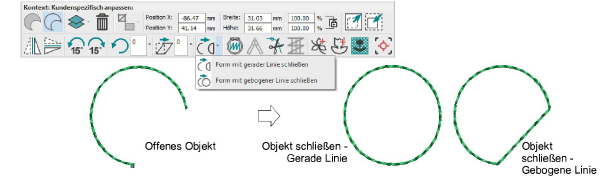
-
Wenn Sie einen Eckpunkt in einen Kurvenpunkt umwandeln möchten, oder umgekehrt, markieren Sie den Punkt und drücken Sie die <Leertaste>.
-
Benutzen Sie die Rückgängig-/Wiederherstellen-Werkzeuge auf der Standard-Werkzeugleiste.
-
Drücken Sie auf Esc, um alle neuen Punkte rückgängig zu machen. Und Sie müssen die Rücktaste dann nochmals drücken, um den Digitalisiermodus zu beenden. Alternativ klicken Sie auf die Abbrechen-Schaltfläche in der Standard-Werkzeugleiste.
|
Werkzeug
|
Funktion
|
|

|
Benutzen Sie Standard > Rückgängig, um die letzte Aktion rückgängig zu machen.
|
|

|
Benutzen Sie Standard > Wiederherstellen, um einen rückgängig gemachten Vorgang erneut auszuführen.
|
|

|
Benutzen Sie Standard > Abbrechen, um den laufenden Vorgang abzubrechen und die Markierung etwaiger markierten Objekte aufzuheben. Genau wie bei der <Esc>-Taste.
|